一、界面介绍

Photoshop的界面非常直观,主要分为菜单栏、工具选项栏、工具箱、图像窗口、浮动调板和状态栏等部分。每个部分都有其特定的功能和用途,你可以通过鼠标点击和拖动来熟悉它们。
二、基础操作
新建文件:在菜单栏中选择“文件”>“新建”,然后设置文件的名称、尺寸、分辨率和颜色模式等参数。通常,你可以根据需求选择不同的参数设置。
打开文件:在菜单栏中选择“文件”>“打开”,然后找到并选择你需要编辑的图像文件。Photoshop支持多种图像格式,如JPEG、PNG、PSD等。
保存文件:编辑完成后,你可以选择保存当前文件或将其另存为新文件。在菜单栏中选择“文件”>“保存”或“另存为”,然后选择保存位置和格式。如果你需要保留图层的可编辑性,建议选择PSD格式保存。
三、工具使用
Photoshop提供了许多工具,每个工具都有其特定的用途和操作方法。以下是一些常用工具的基本使用方法:
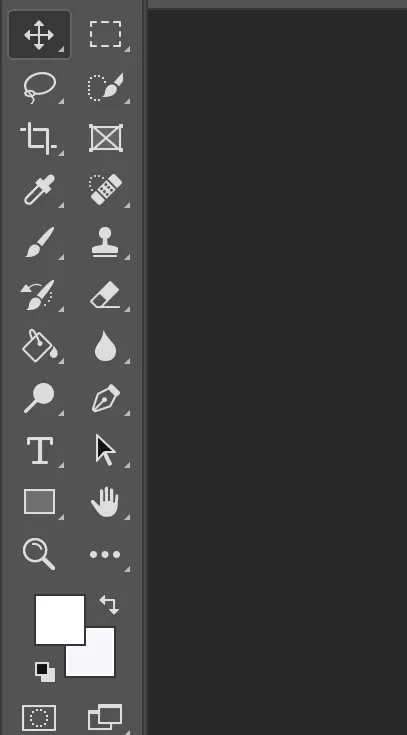
移动工具(V):选择移动工具后,你可以在图像窗口中拖动图层或图像块来改变它们的位置。你也可以通过键盘上的方向键来微调它们的位置。
画笔工具(B):选择画笔工具后,你可以在图像上绘制或涂抹颜色。你可以在工具选项栏中设置画笔的大小、硬度、颜色和透明度等参数。
橡皮擦工具(E):选择橡皮擦工具后,你可以在图像上擦除不需要的内容。橡皮擦工具的大小和硬度可以在工具选项栏中设置。
套索工具(L)、多边形套索工具、磁性套索工具:这些工具用于创建选区,即选择需要编辑的图像部分。你可以通过拖动鼠标来绘制选区,也可以使用快捷键和选项来优化选区的创建。
魔棒工具(W):魔棒工具用于选择颜色相似的区域。你可以在工具选项栏中设置容差和连续选项来控制选择的范围。
四、图层应用

图层是Photoshop中非常重要的概念,它允许你在不破坏原始图像的情况下进行各种编辑和修改。以下是一些关于图层的基本操作和技巧:
新建图层:在图层面板中,点击“新建图层”按钮或使用快捷键Ctrl + Shift + N,可以创建新的图层。新图层默认是透明的,你可以在其上绘制或粘贴图像内容。

合并图层:选中需要合并的图层,右键选择“合并图层”或使用快捷键Ctrl + E,可以将多个图层合并为一个。合并后的图层将失去原来的独立性,但可以减少文件大小和简化编辑过程。
调整图层顺序:在图层面板中,你可以通过拖动图层来改变它们的堆叠顺序。图层越在上面,其内容越先显示。
调整图层不透明度:在图层面板中,你可以调整图层的不透明度,使其与其他图层更好地融合。不透明度越低,图层内容越透明;不透明度越高,图层内容越不透明。
应用图层样式:在图层面板中,你可以为图层添加各种样式效果,如投影、浮雕、发光等。这些效果可以增强图像的视觉效果和层次感。
五、其他技巧
调整图片亮度和对比度:在“图像”菜单中选择“调整”>“亮度/对比度”,可以调整图片的亮度和对比度来改善图像的视觉效果。
添加色彩饱和度:在“图像”菜单中选择“调整”>“色相/饱和度”,可以调整图片的色彩饱和度来增强或减弱颜色的鲜艳程度。
使用滤镜效果:Photoshop提供了许多滤镜效果,如模糊、锐化、变形等。你可以通过滤镜菜单或滤镜库来应用这些效果,为图像添加各种特殊效果和艺术风格。
使用快捷键:Photoshop支持大量的快捷键操作,这可以大大提高你的工作效率。你可以通过查看Photoshop的快捷键列表或自定义快捷键来熟悉和使用它们。
下一篇我们来实操吧~
